Πώς να μετατρέψετε JPG σε PNG στο Paint 3D: Windows PC
μικροαντικείμενα / / August 05, 2021
Προσαρμοσμένη ROM | CyanogenMod | Εφαρμογές Android | Ενημέρωση υλικολογισμικού | MiUi | Όλη η ROM ROM | OS Lineage |
Το Paint 3D είναι μια δροσερή ενσωματωμένη εφαρμογή τόσο για επεξεργασία 2D όσο και για τρισδιάστατη εικόνα σε υπολογιστή με Windows. Είναι ένα αυξημένο είδωλο του παλιού καλού Microsoft Paint. Η διεπαφή χρήστη του Paint 3D είναι πολύ απλή στη χρήση. Η εφαρμογή υποστηρίζει διάφορες μορφές εικόνας. Μας επιτρέπει να επεξεργαστούμε και μετατροπή JPG σε μορφή PNG και αντίστροφα. Αυτό θα δείξω σε αυτόν τον οδηγό.
Χρησιμοποιώ το Paint 3D για την πλειονότητα των εργασιών επεξεργασίας εικόνων για τη δημιουργία περιεχομένου μου. Μερικές φορές, για να χρησιμοποιήσω μικρογραφίες εικόνων υψηλής ποιότητας, πρέπει να επεξεργαστώ εικόνες JPG και να τις μετατρέψω σε PNG. Αυτό επιτρέπει στην εικόνα να έχει παρουσία χωρίς απώλειες και μικρότερο μέγεθος. Μπορείτε ακόμη και να δημιουργήσετε ένα διαφανές φόντο εάν προσπαθείτε να επεξεργαστείτε ένα λογότυπο.

Αντιμετώπιση προβλημάτων | Πώς να διορθώσετε εάν το Windows 10 Mobile Hotspot απενεργοποιείται αυτόματα
Μετατροπή JPG σε PNG στο Paint 3D
Υπάρχει η βασική μέθοδος αποθήκευσης της εικόνας από τη μορφή JPG σε μορφή PNG.
- Επεξεργαστείτε την εικόνα με μορφή JPG
- Μόλις είστε έτοιμοι να αποθηκεύσετε την εικόνα, πατήστε Ctrl + Shift + S.
- Στη συνέχεια, όπως φαίνεται στο στιγμιότυπο οθόνης, επιλέξτε το Αποθήκευση ωςΤύπος για να αναπτύξετε ένα αναπτυσσόμενο μενού.

- Επιλέγω PNG [Όπως μπορείτε να δείτε αποθηκεύω ένα αρχείο jpg μετατρέποντας σε PNG]
- Στη συνέχεια κάντε κλικ Σώσει. Ολοκληρώθηκε.
Αποθηκεύστε μια εικόνα ως PNG με διαφανές φόντο
Ας υποθέσουμε ότι θέλετε να δημιουργήσετε μια εικόνα και να την αποθηκεύσετε σε μορφή PNG, καθιστώντας το φόντο διαφανές.
- Δημιούργησα ένα περιεχόμενο κειμένου GetdroidTips σε φόντο λευκό καμβά στο Paint 3D.
- Όταν επεξεργάζεστε μια εικόνα jpg έχει χρώμα φόντου. Αυτό πρέπει να καταργήσουμε και να μετατρέψουμε σε PNG.
- Έτσι, όταν θέλετε να κάνετε μια εικόνα διαφανή, κάντε κλικ στο Καμβάς στη γραμμή μενού
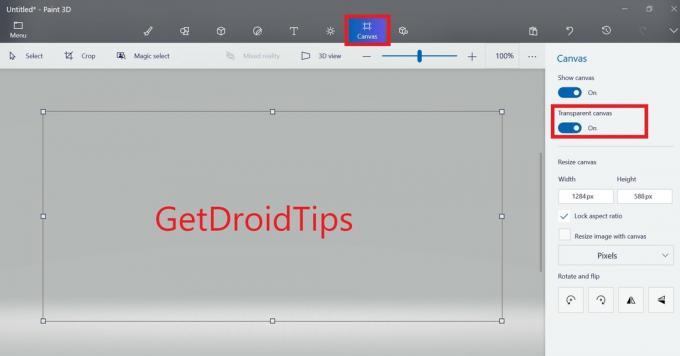
- Στη δεξιά πλευρά, θα υπάρχει μια επιλογή, Διαφανής καμβάς. Ενεργοποιήστε το [ακολουθήστε το στιγμιότυπο οθόνης]
- Τώρα, πατήστε Ctrl + Shift + S για να ενεργοποιήσετε το Αποθήκευση ως κουτί διαλόγου. Εισαγάγετε ένα όνομα αρχείου και βεβαιωθείτε ότι το αποθήκευση ως τύπο έχει οριστεί σε PNG.
Σε μια άλλη περίπτωση, εάν η εικόνα που θέλετε να αποθηκεύσετε σε PNG έχει μια εικόνα φόντου που δεν είναι απλή, τότε πρέπει να χρησιμοποιήσετε το μαγικό εργαλείο για να καταργήσετε την ενότητα φόντου που δεν χρειάζεστε. Τότε απλώς ενεργοποιήστε τον διαφανή καμβά όπως κάναμε παραπάνω. Τέλος, αποθηκεύστε την εικόνα με επέκταση PNG μέσω Save As.
Έτσι, αυτές είναι οι ευκολότερες μέθοδοι που μπορείτε να χρησιμοποιήσετε για να μετατρέψετε μια εικόνα από μορφή JPG σε μορφή PNG. Ελπίζω ότι ο οδηγός ήταν χρήσιμος.
Διαβάστε Επόμενο,
- Τρόπος διόρθωσης της οθόνης εκτύπωσης που δεν λειτουργεί σε υπολογιστή με Windows 10
- Πώς να προβάλετε τις σημειώσεις Samsung σε υπολογιστή / φορητό υπολογιστή των Windows



![Πώς να εγκαταστήσετε το Stock ROM στο BQ 5594 Strike Power Max [Αρχείο υλικολογισμικού]](/f/2e1fe90311edb3b06db598d85038b132.jpg?width=288&height=384)